So geht's Zwischenablage mit Outlook direkt versenden
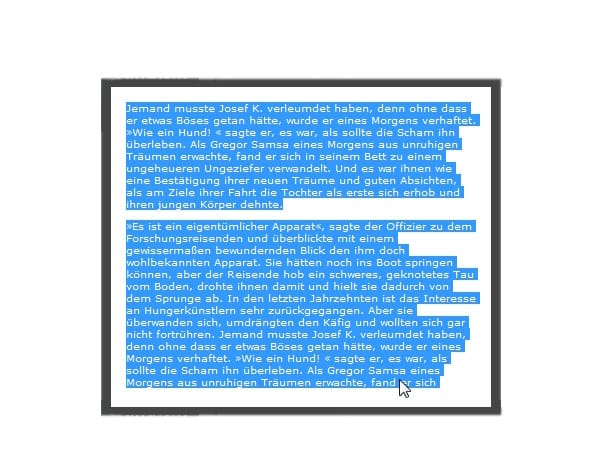
1 von 6
Quelle: t-onlineMarkieren Sie Ihren Text und kopieren Sie die Auswahl mit der Tastenkombination [Strg]+[C] in die Zwischenablage.
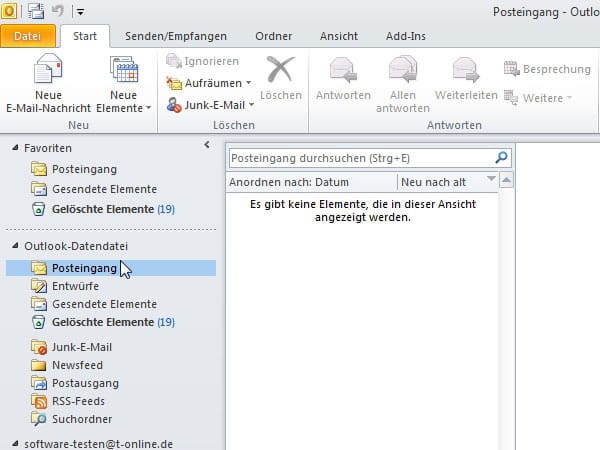
2 von 6
Quelle: t-onlineJetzt wechseln Sie zu Outlook und klicken dort auf den Posteingang.
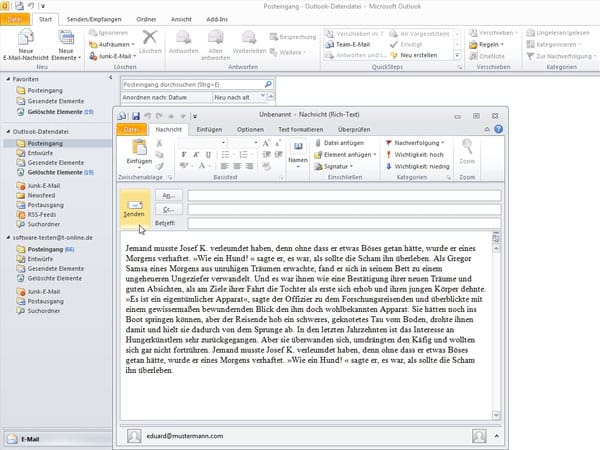
3 von 6
Quelle: t-onlineDrücken Sie die Tastenkombination [Strg]+[V] und es öffnet sich eine neue Mail mit dem vorher in die Zwischenablage kopierten Inhalt.
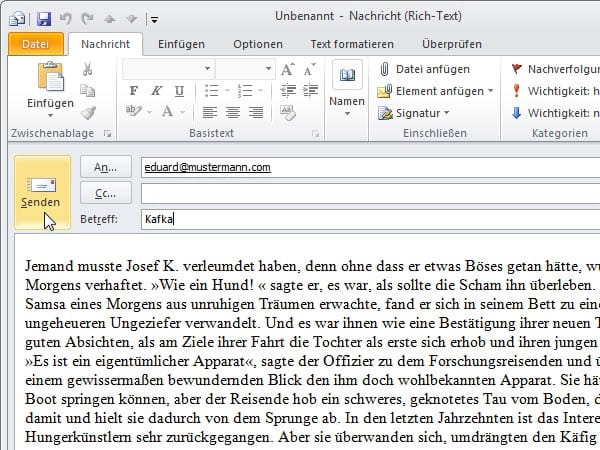
4 von 6
Quelle: t-onlineNun müssen Sie nur noch Betreff und Empfänger eingeben und auf Senden klicken.

5 von 6
Quelle: t-onlineDieser Trick funktioniert auch, wenn Sie Dateien verschicken möchten. Kopieren Sie die gewünschte Datei in die Zwischenablage …
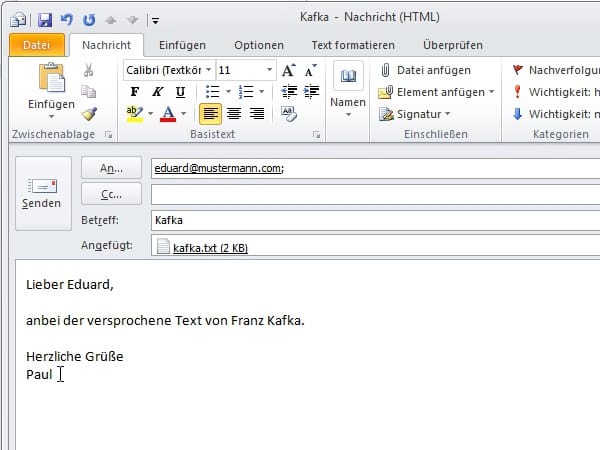
6 von 6
Quelle: t-online… drücken Sie im Outlook-Posteingang [STRG+V] und schon können Sie die neue Nachricht mit Anhang an den gewünschten Empfänger versenden.












